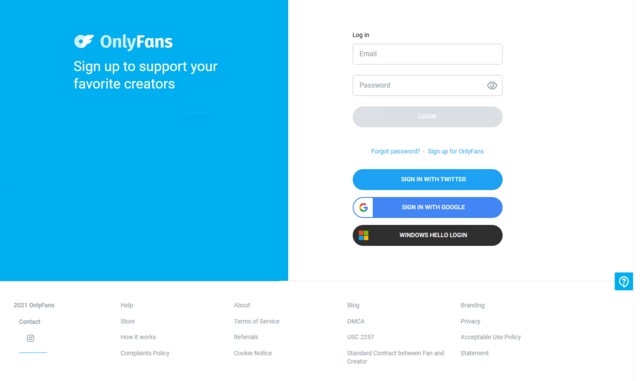TVer ist ein kostenloser TV-Streaming-Dienst, der von den fünf großen kommerziellen Sendern in Tokio betrieben wird und die beste Streaming-Website zum Ansehen von Fernsehprogrammen ist. Einige Programme haben jedoch eine Sperrfrist, nach deren Ablauf Sie sie nicht mehr sehen können. Deshalb ist es eine gute Wahl, Ihre Lieblingssendungen herunterzuladen und zu speichern, um sie jederzeit und auf jedem unserer Geräte ansehen zu können.
Leider bietet TVer keinen Download-Service an. Ist es also unmöglich, TVer-Sendungen herunterzuladen? Nein, ist es nicht!
In diesem Artikel werde ich Ihnen alle Möglichkeiten zum Herunterladen von TVer vorstellen. Sie können den Weg wählen, den Sie mögen.
TVer Download Methoden Liste
1. [Browser] TVer mit Chrome-Erweiterung aufnehmen
2. [Free Download] TVer mit Youtube-dl und FFmpeg herunterladen
3. [PC] TVer mit Videospeichersoftware herunterladen
4. [PC/Telefon] TVer mit Aufnahmesoftware herunterladen
1. [Kostenlos] TVer-Sendungen mit Chrome-Erweiterungen aufnehmen
Zunächst möchte ich Ihnen eine Erweiterung vorstellen, mit der Sie TVer-Sendungen im Chrome-Browser aufzeichnen können!
Weitere Informationen über die Verwendung der Chrome-Erweiterung finden Sie auf dieser Seite:
https://support.google.com/chrome_webstore/answer/2664769
Bitte beachten Sie, dass diese beiden Erweiterungen TV-Sendungen aufzeichnen und speichern können, sie sind also in gewissem Sinne keine Downloads;
Nr.1 "Stream Recorder."
URL:https://chrome.google.com/webstore/detail/stream-recorder-download/iogidnfllpdhagebkblkgbfijkbkjdmm
"Stream Recorder" ist ein Downloader, der HLS (TS, m3u8) Streaming-Videos als mp4 speichert, und er kann Streaming-Videos, die über HLS (HTTP Live Streaming) verbreitet werden, als mp4 speichern.
Außerdem verfügt es über eine einzigartige Videoaufnahmefunktion, mit der Sie Videos, die mit normalen Download-Anwendungen nicht gespeichert werden können, direkt aufnehmen können.
Die Audio- und Videodaten werden direkt (ohne Verschlechterung) in mp4 umgewandelt.
Die gesamte Konvertierung findet innerhalb der Erweiterung statt, so dass kein externer Server verwendet wird.
Nr.2 "Screen Recorder für Google Chrome
URL:https://chrome.google.com/webstore/detail/screen-recorder-for-googl/eclbecdgdoahkliaijlpkigldlkojjdn
Bildschirm-Recorderist eine Anwendung, mit der Sie den Bildschirm in Ihrem Browser aufnehmen können.
Verwenden Sie diese kostenlose Screen Recorder Software, um Videoaufnahmen/Bildschirmaufnahmen direkt aus dem Chrome-Browser zu erstellen und diese Videoaufnahmen mit Ihren Freunden/Kollegen zu teilen.
Um die Screen Recorder Software in Google Chrome™ zu verwenden, klicken Sie auf Aufnahme starten, um Ihren Computerbildschirm aufzunehmen. Wenn die Videoaufnahme beendet ist, klicken Sie auf "Aufnahme beenden", um das Video zu stoppen. Sie können das erstellte Video auf Ihrem Computer/Google Drive speichern.
Einfacher und benutzerfreundlicher Bildschirmrekorder zum Erstellen von Video-Tutorials/Software-Hilfevideos usw.
2. [Free Download] TVer Download mit Youtube-dl und ffmpeg
Es ist ein wenig komplizierter als die Verwendung einer speziellen Software zum Speichern von Videos. Dennoch sollten Sie bedenken, dassSie mit dieser Methode möglicherweise auch Videos von anderen Streaming-Seiten herunterladen können.
Schauen wir uns die Schritte an.
1. Abrufen der Brightcove-URL für das TVer-Programm
Da wir eine URL in der Form
__________________
http://players.brightcove.net/(13-stellige Konto-ID)/default_default/index.html?videoId=(13-stellige Video-ID)
__________________
Wir müssen dieKonto-ID und Video-IDdes Videos.
Verwenden Sie zunächst die Entwickler-Tools oder die Verifizierung.
Wählen Sie aus den drei ... (vertikalen) Menü in der oberen rechten Ecke Ihres Browsers wählen Sie "Weitere Tools"-> "Entwicklertools. "Alternativ dazu klicken Sie mit der rechten Maustaste auf eine Stelle auf der Homepage und klicken Sie unten im angezeigten Menü auf "Überprüfen". Sie können auch "Strg + Umschalt + I. " verwenden;
"Verwenden Sie Strg+F, um die Konto-ID und die Video-ID aus dem Suchfeld zu extrahieren, indem Sie"data-account" und"daten-video-id."
Zum Beispiel im Fall dieses Videos
data-account: 4031511847001
data-video-id: 6267276826001
Wenn Sie es in einbetten
__________________
http://players.brightcove.net/(13-stellige Konto-ID)/default_default/index.html?videoId=(13-stellige Video-ID)
__________________
einbetten, wird die URL http://players.brightcove.net/4031511847001/default_default/index.html?videoId=6267276826001 lauten.
2. Laden Sie die youtube-dl- und ffmpeg-Dateien herunter
youtube-dl herunterladen:https://youtube-dl.org/
und laden Sie die Datei "youtube-dl.exe" herunter.
ffmpeg herunterladen:https://github.com/BtbN/FFmpeg-Builds/releases
und laden Sie die Zip-Datei mit der neuesten Version und dem unterstützten System herunter.
Wenn Sie zum Beispiel win64 verwenden, laden Sie diese herunter.
Speichern Sie alle Dateien im "bin "der heruntergeladenen ZIP-Datei und die"youtube-dl.exe" die Sie zuvor heruntergeladen haben, in demselben Ordner.
Nennen Sie diesen Ordner "youtubedl "und verschieben Sie ihn nachC:\Benutzer\(Benutzername)\.
3. Das Video herunterladen
Wählen Sie "Windows System Tools"-> "Eingabeaufforderung "aus der Programmliste.
Es erscheint ein schwarzes Fenster mit
Geben Sie in dem schwarzen Fenster "youtubedl youtube-dl http://players.brightcove.net/(13-stellige Konto-ID)/default_default/index.html?videoId=(13-stellige Video-ID)".
Drücken Sie ENTER und warten Sie, bis der Download abgeschlossen ist.
3. [Kostenlos] TVer-Sendungen mit Chrome-Erweiterung aufnehmen
Die Chrome-Erweiterung ist manchmal nicht richtig eingestellt, und die youtube-dl ist kompliziert, und manchmal kann man sie nicht herunterladen.
Hier kommt eine professionelle Software zum Speichern von Videos ins Spiel. Dies ist der einfachste, stabilste und empfehlenswerteste Weg.
Video-Speicherungssoftware #1: Y2mate Downloader
Y2mate Downloader ermöglicht es Ihnen, Videos von verschiedenen Websites herunterzuladen, darunter auch TVer.
Wie man TVer-Sendungen mit Y2mate Downloader herunterlädt.
1. Laden Sie Y2mate Downloader herunter und starten Sie es.
Offizielle Website von Y2mate:https://y2mate.ch/
2. Klicken Sie auf "Erkunden "auf der linken Seite, und kopieren Sie die URL der Videoseite, die Sie herunterladen möchten, direkt in das URL-Feld.
3. Nachdem Sie auf "Los" geklickt haben, klicken Sie auf die Schaltfläche "Herunterladen" oben links auf der Videoseite.
4. Wählen Sie in den Optionen die gewünschte Qualität und klicken Sie auf "Herunterladen". Sie können auch nur den Ton herunterladen.
Überprüfen Sie das Element "Herunterladen" auf der linken Seite für das Video, das Sie herunterladen.
Software zum Speichern von Videos #2: VideoProc
Mit VideoProc können Sie auch TVer speichern. Sie können das Video selbst mit der kostenlosen Version herunterladen.
Allerdings hat die kostenlose Version einige Einschränkungen im Vergleich zur kostenpflichtigen Version. Die Anzahl der Videos, die heruntergeladen werden können, ist 10, und die Anzahl der unterstützten Websites ist mehr als 50 (die kostenpflichtige Version hat keine Begrenzung und mehr als 1000 unterstützte Websites).
Wie man TVer Shows mit VideoProc herunterlädt.
1. Laden Sie VideoProc herunter und starten Sie es.
VideoProc's offizielle Website:https://videoproc.com/
2. Klicken Sie auf "Herunterladen."
3. Fügen Sie die URL des Programms in das Feld "Video hinzufügen" ein und klicken Sie auf "Analysieren"
4. Wenn die Analyse abgeschlossen ist, wählen Sie im angezeigten Fenster die Auflösung, den Untertitel usw. aus und laden Sie die Datei dann herunter.
Software zum Speichern von Videos #3: Leawo Video Downloader
Leawo video downloader ist eine weitere Video-Speicher-Software für TVer Download. Hier ist ein weiteres Tutorial, wie man Leawo Video Downloader verwenden.
Wie man TVer-Sendungen mit Leawo video downloader herunterlädt
1. Laden Sie Leawo video downloader herunter und starten Sie es.
Offizielle Website von Leawo video downloader:https://www.leawo.org/video-downloader/
2. Klicken Sie auf "Download "und fügen Sie die URL des Videos ein, das Sie herunterladen möchten.
2. Laden Sie die analysierten Episoden in der rechten Leiste herunter.